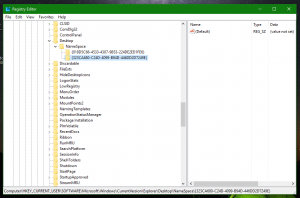Módosítsa a Gyorselérési ikont a Windows 10 Fájlkezelőjében

A Gyorselérési hely egy új mappa a Windows 10 Fájlkezelőjében. Alapértelmezés szerint itt nyílik meg az Intéző a This PC helyett. A Gyorselérés egyetlen nézetben jeleníti meg a legutóbbi fájlokat és a gyakori mappákat. Különféle helyeket is rögzíthet a Gyorselérésben. Amit nem tehet, az az, hogy magát a Gyorselérési mappa ikonját módosítja. A Windows 10 nem teszi lehetővé a grafikus felhasználói felület segítségével történő testreszabását, de egy egyszerű beállításjegyzék-beállítással megteheti.
Alapértelmezés szerint a Windows 10 kék csillag ikont használ a Gyorselérési mappához. A következőképpen néz ki:
Ha nem elégedett az adott mappához használt alapértelmezett ikonnal, lehetősége van arra, hogy bármelyik ikonra módosítsa. Íme, hogyan.
Módosítsa a Gyorselérési ikont a Windows 10 Fájlkezelőjében
Ezt a rendszerleíró adatbázis módosításával lehet megtenni. Kövesse az alábbi lépéseket.
- Nyisd ki Rendszerleíróadatbázis-szerkesztő.
- Nyissa meg a következő rendszerleíró kulcsot:
HKEY_CURRENT_USER\SOFTWARE\Classes\CLSID
Tipp: Hogyan lehet egy kattintással a kívánt rendszerleíró kulcshoz ugrani.
- Itt hozzon létre egy új alkulcsot {679f85cb-0220-4080-b29b-5540cc05aab6} néven.
- A {679f85cb-0220-4080-b29b-5540cc05aab6} alkulcs alatt hozzon létre egy új DefaultIcon alkulcsot. Lásd a következő képernyőképet:
- A DefaultIcon alatt állítsa be az alapértelmezett (üres) karakterlánc értékét a jobb oldalon a beállítani kívánt ikonfájl teljes elérési útjára. Például a Gyorselérési ikon régi verziójával rendelkezem. Ezt az ikont a Windows 10 néhány régebbi Insider Preview buildjében használták:
- Ha ez megtörtént, indítsa újra az Explorer shellt vagy jelentkezzen ki, majd jelentkezzen be újra felhasználói fiókjába. Ha nem segít, frissítse az ikon gyorsítótárát.
Voila, a File Explorer alkalmazás az Ön egyéni ikonját fogja használni az alapértelmezett helyett.
Előtt:
Után:
Az ikonfájl teljes elérési útja helyett használhatja a rendszerfájlok ikonjait. Például, ha a karakterlánc paramétert a következő értékre állítja be:
imageres.dll,-1024
Ezután az ikon a jó öreg Kedvencek ikonra lesz állítva. Lásd a képernyőképet:
Most nézze meg, hogyan kell nevezze át a Quick Access mappát a Windows 10 rendszerben.